


Win11操作系统,带来了全新的界面设计和丰富的功能,其中"设置"是用户管理系统、个性化桌面、调整隐私与安全等操作的核心入口。无论是更改显示分辨率、配置网络,还是管理用户账户,打开设置都是必不可少的步骤。本文将为你介绍几种简单而高效的方法,让你能够轻松打开Win11的设置,迅速进行各项配置。
1、按下键盘上的 Win + I 组合键,即可打开 Windows 11 设置界面。
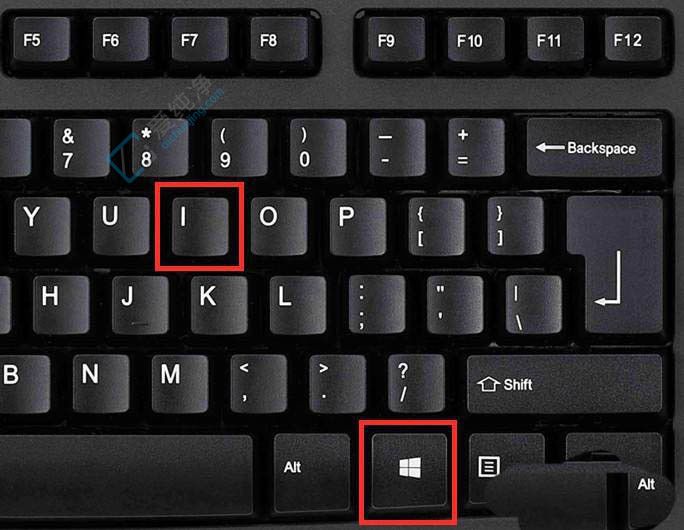
方法二:
1、右键点击任务栏上的“开始”按钮,在弹出的菜单中选择“设置”即可。
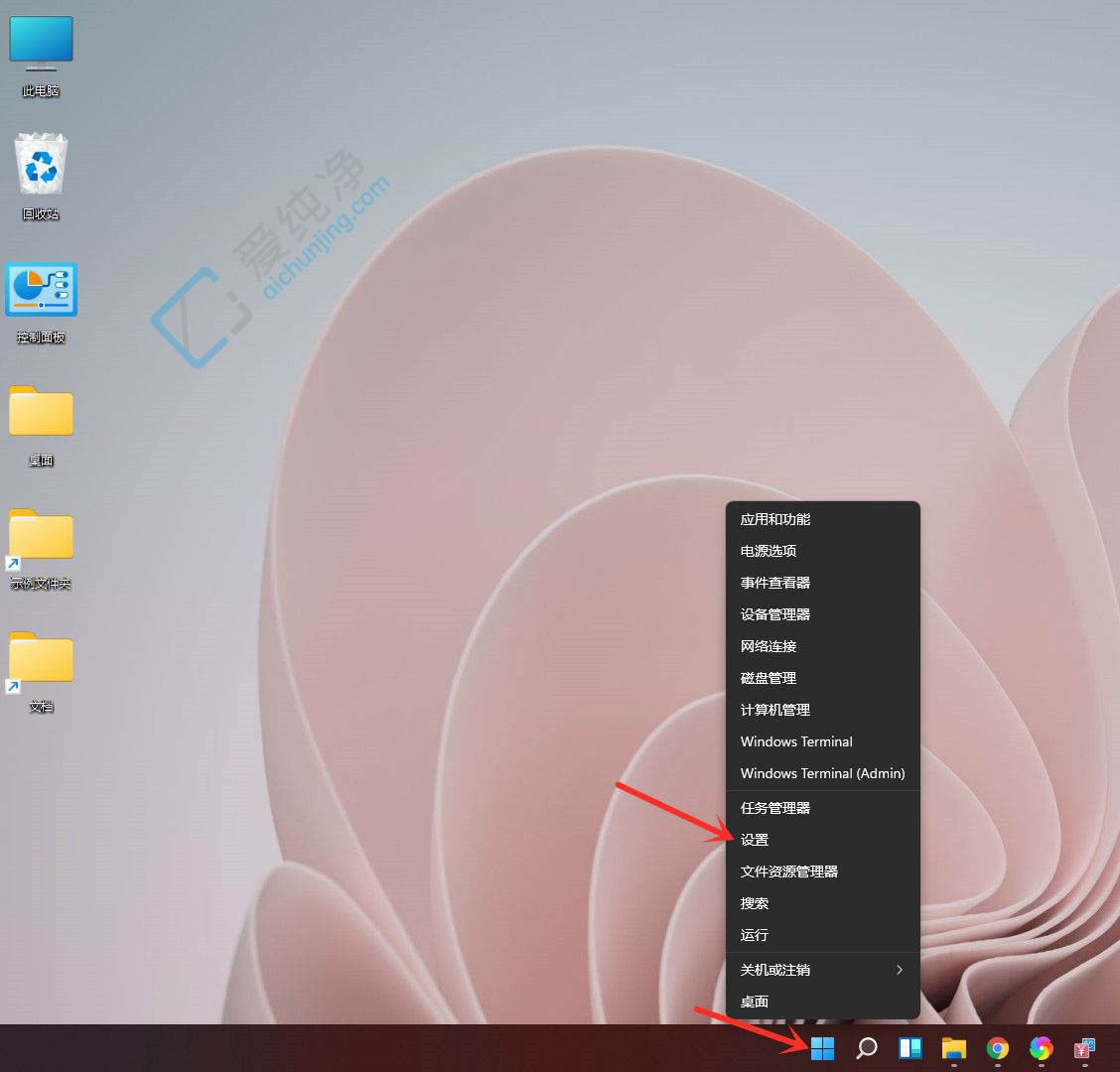
方法三:
1、打开“开始”菜单,点击“设置”进入设置界面。
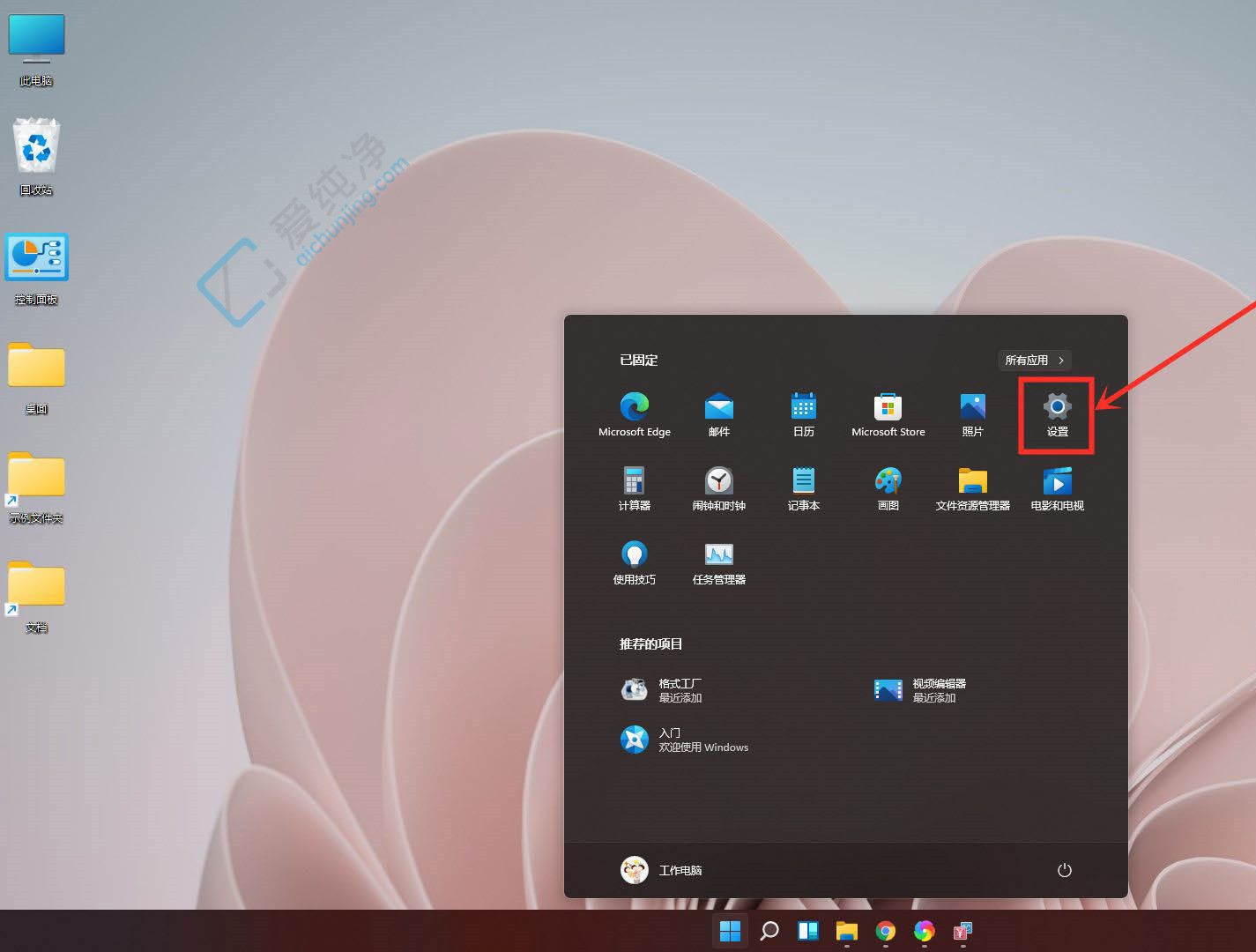
方法四:
1、打开搜索窗口,输入“设置”,然后点击搜索结果中的“设置”即可。
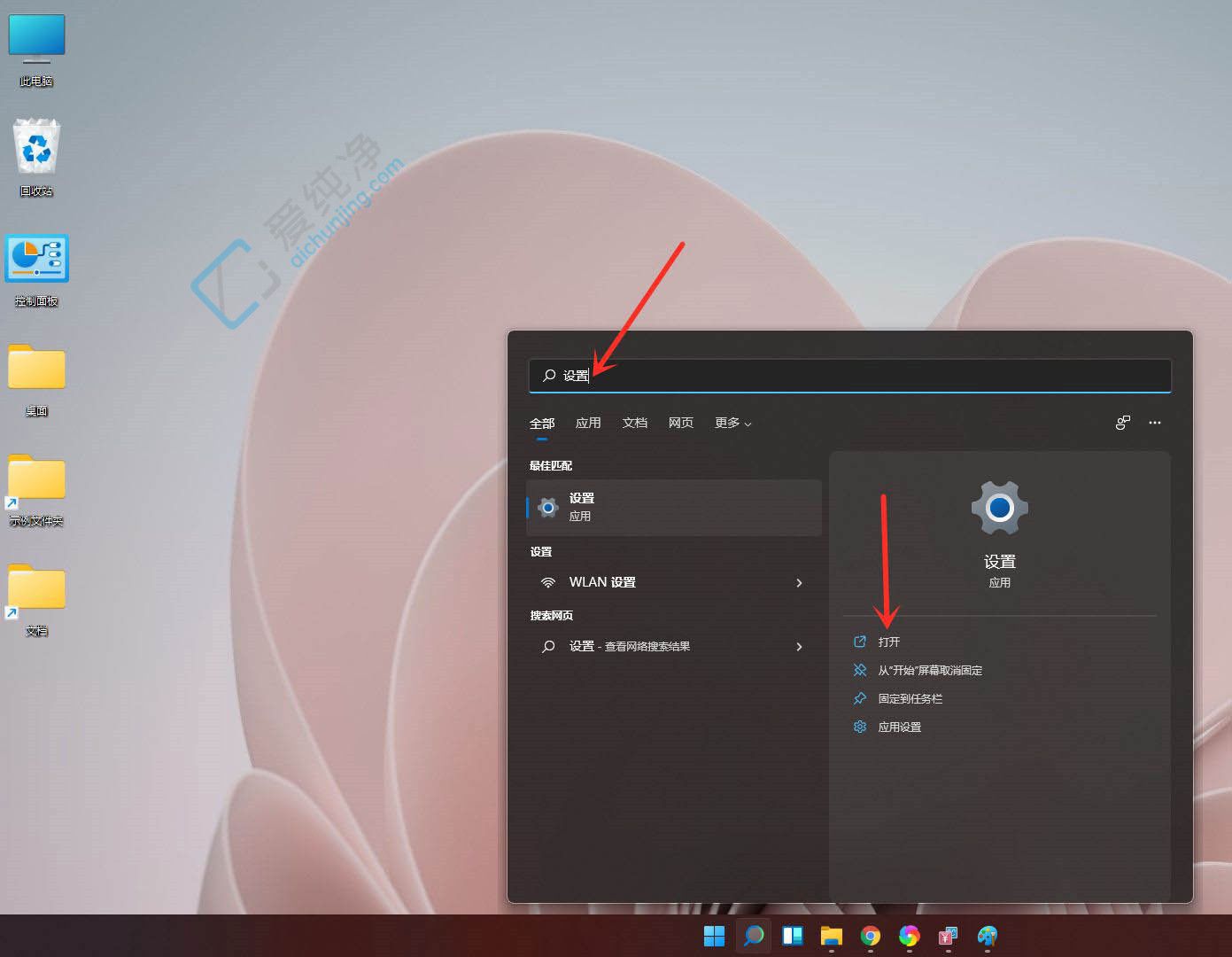
方法五:
1、点击任务栏上的网络图标,打开快捷面板,然后点击上方的“设置”图标即可。
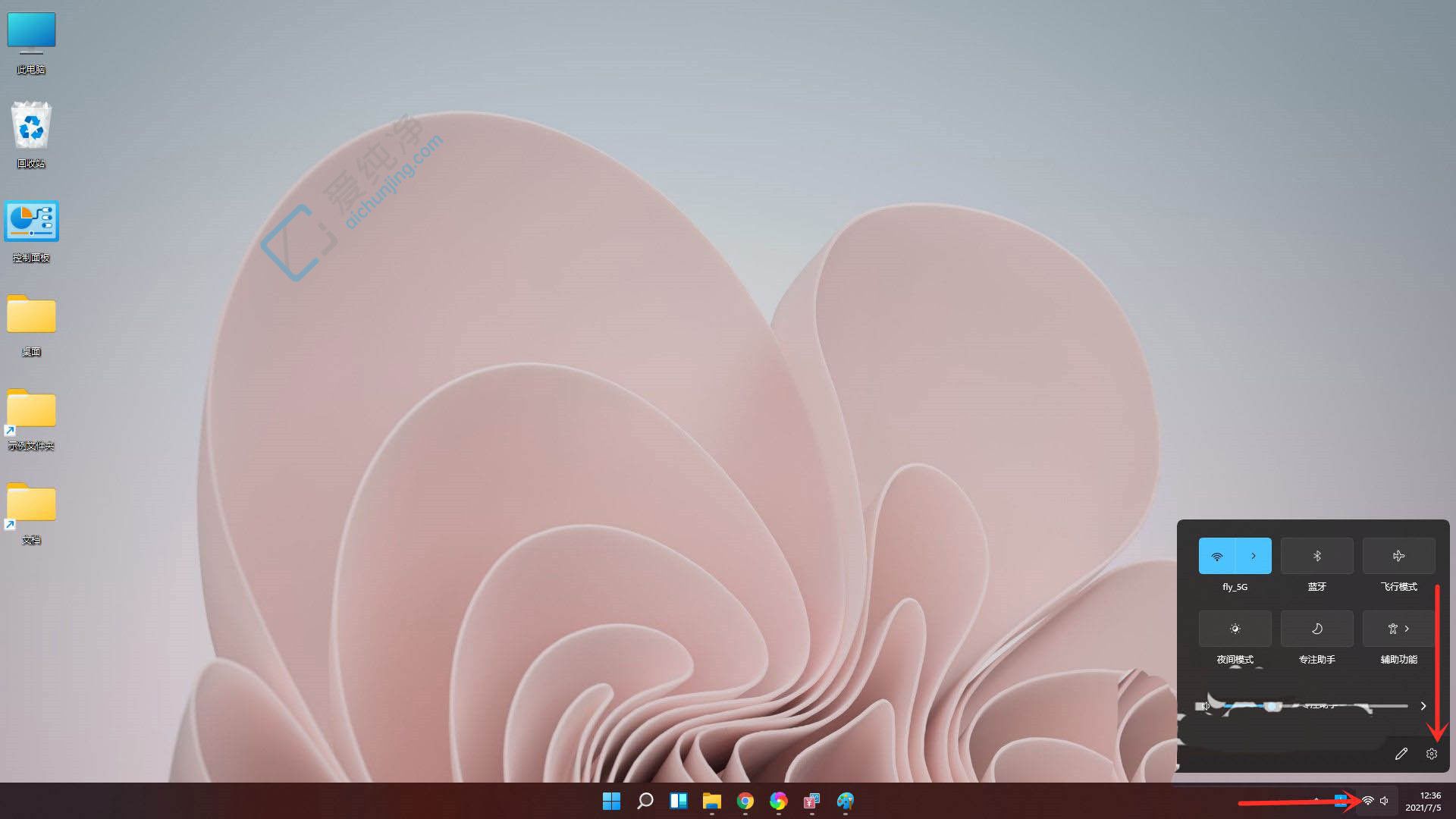
通过以上介绍的多种方法,您可以轻松打开Win11的设置界面,随时根据需求调整系统配置。这些技巧不仅提高了您的操作效率,也让您更好地掌握了新系统的使用。
| 留言与评论(共有 条评论) |